في الروتين اليومي للعمل، نقوم بتحديث المستندات بشكل مستمر. أحيانًا، نجد أنفسنا قد أنشأنا عدة نسخ من نفس مستند PDF، وبالتالي نحتاج إلى مقارنة ملفات PDF لاكتشاف الفروقات. هذا يمكن المؤلف من التعرف على التعديلات في الإصدارات المختلفة لملف PDF. هذه الخاصية ضرورية في البيئة الأكاديمية لمكافحة الانتحال، أو في مجال التحرير حيث يمكن للمحررين تتبع التغييرات التي يقومون بها لتصحيح الأخطاء.
لقد ذكرنا في هذه المقالة ثلاث طرق مختلفة لمقارنة ملفات PDF. تأكد من اتباع كل دليل حتى النهاية لتجنب أي ارتباك. اقفز لبدء استكشافها!
الطريقة 1. كيفية مقارنة ملفي PDF بوضوح باستخدام UPDF
إذا كنت تبحث عن مقارنة ملفات PDF بشكل واضح وملائم جنبًا إلى جنب، فإن UPDF هي أداتك المفضلة. توفر الأداة طريقة أنيقة لقراءة مستندات PDF وتتيح للمستخدمين مقارنة مستندين من ملفات PDF حسب حاجتهم. دعنا نستكشف كيف يمكنك مقارنة مستندين من ملفات PDF باستخدام أداة UPDF الشهيرة. الخطوات واضحة ومباشرة وقد تم تفصيلها أدناه
الخطوة 1. افتح وثيقتي PDF
الخطوة الأولى هي تنزيل UPDF وتثبيته على نظامك. البرنامج مدعوم على أنظمة ويندوز ونظام macOS وiOS وiOS وأندرويد. حاليًا، ميزة المقارنة متاحة فقط في إصدار ويندوز وماك.
Windows • macOS • iOS • Android آمن بنسبة 100%
بمجرد تثبيت البرنامج، يمكنك الآن تشغيل محرر UPDF وفتح الملفات التي ترغب في مقارنتها. وللقيام بذلك يمكنك النقر على خيار ”PDF Tools(أدوات PDF)“ الظاهر على الشاشة الرئيسية لبرنامج UPDF، ثم اختر ”Compare Files(مقارنة الملفات)“ ضمن فئة ”Protect PDF(حماية PDF)“.
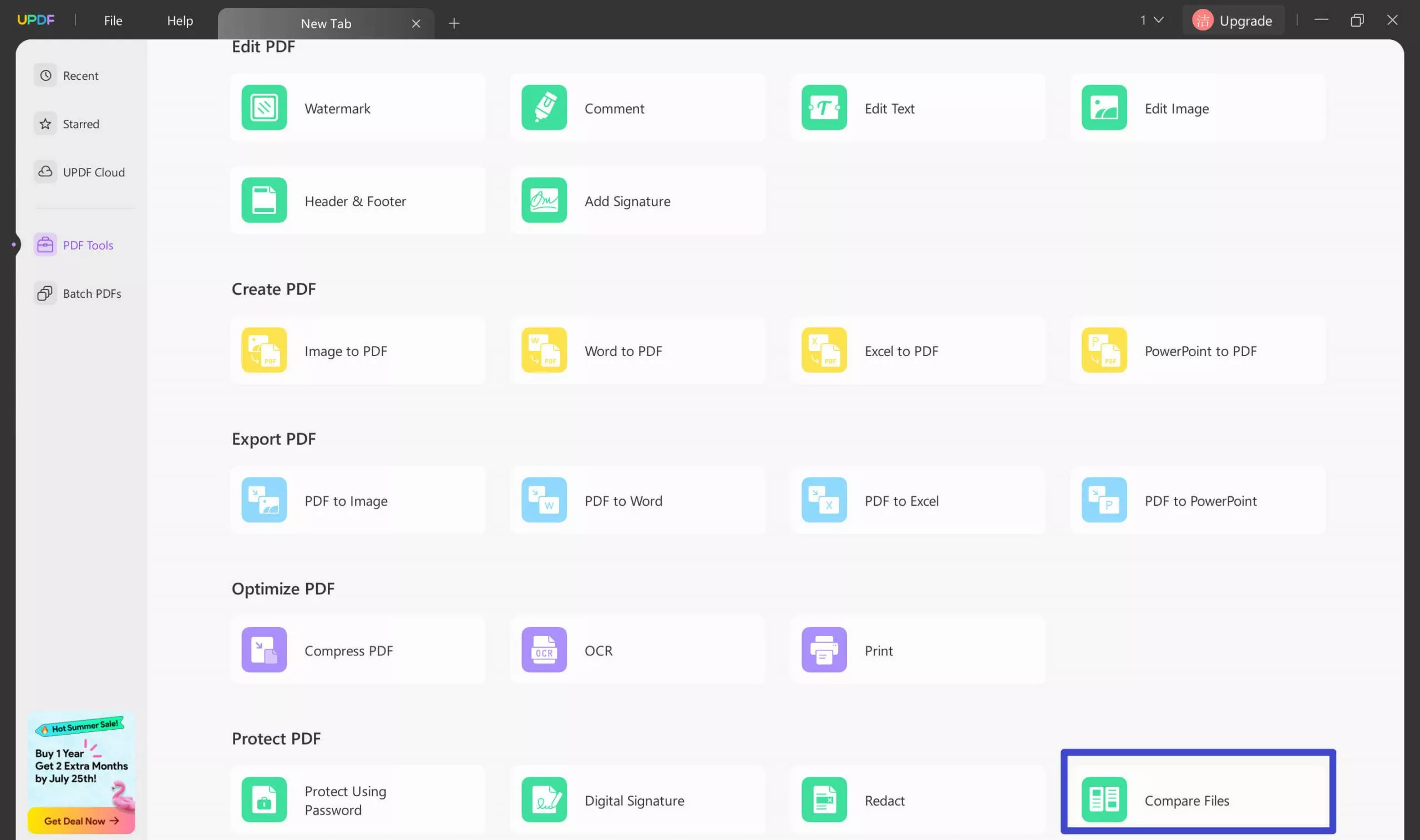
اختر ملفات PDF التي تود مقارنتها. يمكنك الاختيار من القائمة المنسدلة للملفات الأخيرة أو من الذاكرة المحلية. يمكن لـ UPDF أيضاً أن يتيح لك اختيار نطاق صفحات معين للمقارنة. وللحصول على نتائج مقارنة أدق، يمكنك اختيار "التركيز على تغييرات المحتوى فقط عند مقارنة النصوص، وتجاهل خصائص النص مثل حجم الخط ولونه"، و"تجاهل الفراغات في المقارنة".

الخطوة 2. قارن بين ملفي PDF
انقر على زر المقارنة. سيقوم UPDF تلقائيًا بمقارنة ملفي PDF عن طريق تمييز الاختلافات وعرض التفاصيل في اللوحة اليمنى.

يوفر UPDF إعدادات متنوعة لتخصيص نتائج المقارنة. على سبيل المثال، إذا قمت بتمكين ”Highlighting Result(تمييز النتيجة)“، سيعرض يوب دف الفروق بين ملفي PDF. أما إذا قمت بتمكين ”Sync Scrolling(مزامنة التمرير)“، فسيتم تمرير كلا ملفي PDF في نفس الوقت عند استخدامك للماوس.
بالإضافة إلى ذلك، يمكنك اختيار عرض الاختلافات في عناصر مختلفة، مثل النصوص أو الصور أو المسارات أو التظليل أو الصفحات. يمكنك أيضًا تصدير نتائج المقارنة كملف PDF منفصل.

بالإضافة إلى ذلك، إذا وجدت أي اختلاف، يمكنك تحرير وتعديل ملف PDF الخاص بك باستخدام UPDF مباشرة. يمكنك أيضًا إضافة مراجعات وتعليقات على ملف PDF لتسجيل وجود اختلاف. إذا كنت تستخدم جهاز Mac، يمكنك مراجعة دليلنا حول مقارنة ملفات PDF على جهاز Mac.
المزيد من التعريفات بأداة مقارنة ملفات PDF هذه
يتطور UPDF ليكون محرر PDF شامل ومبتكر وممتع. يُعد الآن الحل الكامل لكافة احتياجاتك المتعلقة بملفات PDF. من خلاله، يمكنك تعديل ملفات PDF، والتعليق عليها، وتنظيمها، وتحويلها، وحتى مراجعتها بكل سهولة. ومن ميزاته البارزة ما يلي:
- يسمح لك بقراءة ملف PDF باستخدام تخطيط قارئ ناعم على عينيك ويساعدك على القراءة السلسة. تقلل هذه الميزة من إجهاد العين.
- يمكن للمستخدمين تحرير النص والصور في مستند PDF بسهولة، فهو يدعم تمييز النص في PDF أيضًا.
- يمكن للأداة أيضًا أن تتيح لك إدارة الصفحات داخل ملف PDF.
- باستخدامه، يمكنك أيضًا تحويل PDF إلى 14 تنسيقًا مختلفًا. تحويلات OCR من وإلى ملفات PDF مدعومة بالفعل.
- ومؤخراً، تم دمج UPDF مع ChaGPT لتقديم ميزات مدعومة بالذكاء الاصطناعي، مثل التلخيص والشرح والترجمة والكتابة وغيرها. يمكنك مشاهدة الفيديو أدناه لمعرفة المزيد.
تجدر الإشارة إلى أنه إذا كنت بحاجة إلى تتبع التغييرات في ملف PDF بإعدادات مخصصة وإضافة التغييرات يدويًا، يمكنك استخدام UPDF للقيام بذلك باستخدام ميزات التحرير والتعليق التوضيحي في UPDF.
الأداة سريعة وقوية للغاية ومناسبة للغاية لسير عمل ملفات PDF الثقيلة. واجهة المستخدم العصرية والممتعة تكسب الأداة المزيد من النقاط. قم بتنزيله واستخدامه مجانًا الآن!
Windows • macOS • iOS • Android آمن بنسبة 100%
المكافأة:
الطريقة 2. كيفية مقارنة ملفات PDF في Adobe Acrobat
من الممكن أيضًا مقارنة مستندين بتنسيق PDF باستخدام Adobe Acrobat. يعتبر Adobe Acrobat حتى الآن أداة رائدة في عالم تحرير ملفات PDF والصور. على الرغم من أنه معقد جدًا في الاستخدام، إلا أنه إذا كنت ترغب في تجربة مقارنة ملفات PDF باستخدامه، فما عليك سوى اتباع الخطوات التالية:
إرشادات حول مقارنة ملفات PDF في Adobe Acrobat
- افتح Adobe Acrobat واختر خيار ”مقارنة الملفات“ من قسم ”أدوات“.
- انقر على خيار ”تحديد ملف“ الموضح في الجزء الأيمن. تأكد من اختيار إصدار الملف الأقدم الذي تريد مقارنته.
- انقر على خيار ”تحديد ملف“ في الجزء الأيمن لاختيار إصدار الملف الأحدث الذي تريد مقارنته.
- انقر على زر المقارنة وستتمكن من مراجعة نتائج المقارنة والملخص.
- انقر فوق ”الانتقال إلى التغيير الأول“ لمراجعة كل اختلاف في الملف بين المستند الأقدم والمستند الأحدث.
بهذه الطريقة، يمكنك مقارنة ملفي PDF باستخدام Adobe Acrobat.

مساوئ استخدام Adobe Acrobat لمقارنة ملفات PDF
ونظراً لخبرة بعض المستخدمين، قد يفشل Adobe Acrobat في توضيح الفروق بين ملفات PDF في بعض الحالات. بالإضافة إلى ذلك، فهو باهظ الثمن ومعقد الاستخدام لغير المتمرسين في مجال التكنولوجيا.
الطريقة 3. كيفية مقارنة ملفات PDF على الإنترنت
إلى جانب استخدام برامج تحرير ملفات PDF غير المتصلة بالإنترنت، يمكنك أيضًا الاعتماد على المنصات الإلكترونية للكشف عن النقاط المختلفة بين نسختي PDF. على سبيل المثال لا الحصر، لدينا على سبيل المثال لا الحصر: Draftable وPDF24 Tools والعديد من المواقع الأخرى التي تقدم ميزات المقارنة، والخطوات هي نفسها إلى حد كبير مع كل محرر. فيما يلي خطوات مقارنة ملفين من ملفات PDF على الإنترنت
تعليمات حول مقارنة ملفات PDF على الإنترنت
- أداة بحث Google لمقارنة ملفات PDF على الإنترنت في متصفحك
- حدد خيار مقارنة ملف PDF
- سترى الآن شاشة تحتوي على قسمين.
- من القسم الأيسر، حدد الملف الأول للمقارنة.
- من القسم الأيمن، حدد الملف الثاني للمقارنة.
- يمكنك الآن رؤية المقارنة بين كلا الملفين.
وبهذه الطريقة، يمكن مقارنة ملفات PDF على الإنترنت.
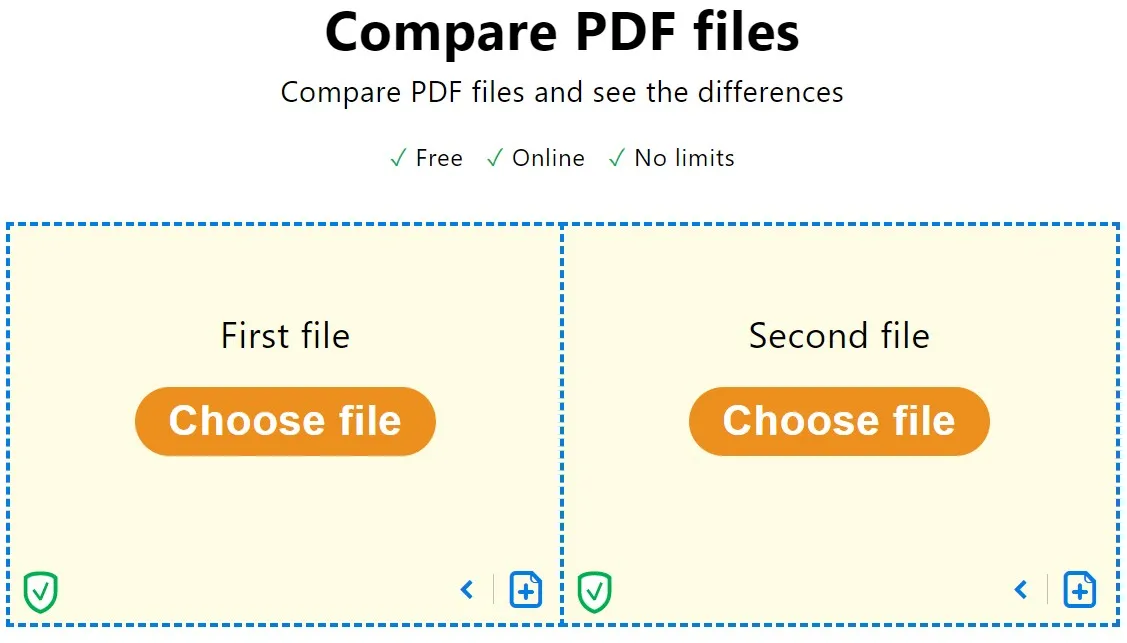
مساوئ مقارنة ملفات PDF بأدوات الإنترنت
عند مقارنة ملفات PDF على الإنترنت، ستضطر إلى المخاطرة بخصوصية بياناتك حيث تطالبك المنصات الإلكترونية بتحميل ملفات PDF على مواقعها. قد تظل ملفات PDF هذه بعد ذلك آمنة على الموقع لفترة أقصر أو أطول دون أي نوع من التشفير، مما يعرض خصوصية معلوماتك للخطر. علاوة على ذلك، لا يمكنك حتى الوصول إلى هذه الأدوات بدون الإنترنت.
مقارنة بين أدوات مقارنة ملفات PDF الثلاثة
| UPDF | Acrobat Standard | Acrobat Pro | عبر الإنترنت | |
| التسعير | 29.99 دولار أمريكي/السنة (قم بالترقية الآن) | 155.88 دولار أمريكي/السنة | 239.88 دولار أمريكي/السنة | معظمها مجاني مع تحديد حجم الملف |
| مقارنة ملفات PDF | نعم | لا | نعم | نعم |
| أكثر من 100 ملصق | نعم | لا | لا | لا |
| تكامل الذكاء الاصطناعي | نعم | لا | لا | يعتمد على الأداة المحددة |
| الواجهة | سهل الاستخدام | معقدة | مجمع | فوضى |
| الاستقرار | الحد الأدنى من وقت التعطل أو عدم الإبلاغ عنه | قد تتعثر في بعض الأحيان | الحد الأدنى من وقت التعطل أو عدم الإبلاغ عنه | قد تؤخر عملية المقارنة اعتماداً على الحمل الإجمالي |
| تقييم عام | 4.95/5 | 4.5/5 | 4.7/5 | 3.5/5 |
باختصار، يبرز UPDF كأفضل اختيار من بين جميع المحررين الذين تمت مناقشتهم في هذه المقالة. إنه سهل الاستخدام، ويأتي بميزات مبتكرة، ويدعم إضافة الملصقات كتعليقات توضيحية وغير ذلك الكثير!
الأسئلة الشائعة حول مقارنة ملفات PDF للتغييرات
هل يمكنني مقارنة نسختين من ملفات PDF للبحث عن الاختلافات؟
نعم، يمكنك الاعتماد على برامج تحرير ملفات PDF متعددة أو أدوات عبر الإنترنت لمقارنة ملفي PDF بحثاً عن الاختلافات. وكطريقة مثالية، نقترح استخدام برنامج UPDF!
كيف أقارن ملفات PDF في Beyond Compare؟
قم بتنزيل التطبيق وتثبيته. بمجرد الانتهاء، افتح ملفات PDF التي ترغب في مقارنتها وانقر على خيار عرض على شريط القائمة. انقر على أيقونة المربعات المنبثقة لتحديد ما إذا كنت تريد وضع النوافذ أفقيًا أو رأسيًا. الآن، يمكنك مقارنة ملفي PDF المفتوحين.
هل يمكن استخدام ChatGPT للمقارنة بين مستندين؟
نعم، يمكن استخدام ChatGPT لمقارنة المستندين. ولكن بما أنه لا يسمح بتحميل الملفات وليس لديه إمكانية الوصول إلى الويب، سيتعين عليك نسخ ولصق المقالتين في الأمر، بغض النظر عن طولهما.
الخاتمة
في بعض الأحيان عندما يتم إنشاء إصدارات كثيرة جداً من نفس الملف، تصبح المقارنة أمراً لا بد منه. إذا قمت بالبحث على الإنترنت عن ”كيفية مقارنة ملفات PDF“، فستتوفر العديد من الأدوات عبر الإنترنت وغير المتصلة بالإنترنت.
ومع ذلك، كما هو واضح من الخيارات المذكورة أعلاه، فإن أدوات مثل Adobe Acrobat باهظة الثمن وثقيلة للغاية. من ناحية أخرى، لا توفر الأدوات المجانية عبر الإنترنت وظائف الأمان وهي محدودة الوظائف أيضًا. لذلك، من الواضح أن UPDF هو مجموعة PDF كاملة تقوم بمقارنة ملفات PDF عالية الجودة بتكلفة جيدة، ويمكنها أيضًا تعيين كلمة مرور لحماية PDF وضمان أمان مستنداتك. ليس من المستغرب أن نعلم أن المستخدمين من جميع أنحاء العالم يقدمون مثل هذه التقييمات العالية لـ UPDF ويوصون به باعتباره برنامج مقارنة PDF النهائي. احصل عليه الآن.
Windows • macOS • iOS • Android آمن بنسبة 100%
 UPDF
UPDF
 UPDF لـWindows
UPDF لـWindows UPDF لـMac
UPDF لـMac UPDF لـiPhone/iPad
UPDF لـiPhone/iPad UPDF لـAndroid
UPDF لـAndroid  UPDF AI عبر الإنترنت
UPDF AI عبر الإنترنت UPDF Sign
UPDF Sign تحرير PDF
تحرير PDF تعليق على PDF
تعليق على PDF إنشاء PDF
إنشاء PDF نموذج PDF
نموذج PDF تحرير الروابط
تحرير الروابط تحويل PDF
تحويل PDF OCR
OCR PDF إلى Word
PDF إلى Word PDF إلى صورة
PDF إلى صورة PDF إلى Excel
PDF إلى Excel تنظيم PDF
تنظيم PDF دمج PDF
دمج PDF تقسيم PDF
تقسيم PDF قص PDF
قص PDF تدوير PDF
تدوير PDF حماية PDF
حماية PDF توقيع PDF
توقيع PDF تنقيح PDF
تنقيح PDF تطهير PDF
تطهير PDF إزالة الأمان
إزالة الأمان قراءة PDF
قراءة PDF UPDF Cloud
UPDF Cloud ضغط PDF
ضغط PDF طباعة PDF
طباعة PDF معالجة الدُفعات
معالجة الدُفعات حول UPDF AI
حول UPDF AI حلول UPDF AI
حلول UPDF AI دليل مستخدم AI
دليل مستخدم AI الأسئلة الشائعة حول UPDF AI
الأسئلة الشائعة حول UPDF AI تلخيص PDF
تلخيص PDF ترجمة PDF
ترجمة PDF الدردشة مع PDF
الدردشة مع PDF الدردشة مع الصورة
الدردشة مع الصورة تحويل PDF إلى خريطة ذهنية
تحويل PDF إلى خريطة ذهنية الدردشة مع AI
الدردشة مع AI شرح PDF
شرح PDF البحوث العلمية
البحوث العلمية البحث عن ورقة
البحث عن ورقة AI المدقق اللغوي
AI المدقق اللغوي كاتب AI
كاتب AI مساعد الواجبات AI
مساعد الواجبات AI مولد اختبارات AI
مولد اختبارات AI حلول الرياضيات AI
حلول الرياضيات AI PDF إلى Word
PDF إلى Word PDF إلى Excel
PDF إلى Excel PDF إلى PowerPoint
PDF إلى PowerPoint دليل المستخدم
دليل المستخدم حيل UPDF
حيل UPDF الأسئلة الشائعة
الأسئلة الشائعة مراجعات UPDF
مراجعات UPDF مركز التنزيل
مركز التنزيل مدونة
مدونة غرفة الأخبار
غرفة الأخبار المواصفات التقنية
المواصفات التقنية التحديثات
التحديثات UPDF مقابل Adobe Acrobat
UPDF مقابل Adobe Acrobat UPDF مقابل Foxit
UPDF مقابل Foxit UPDF مقابل PDF Expert
UPDF مقابل PDF Expert









 صباح رشدي
صباح رشدي 
